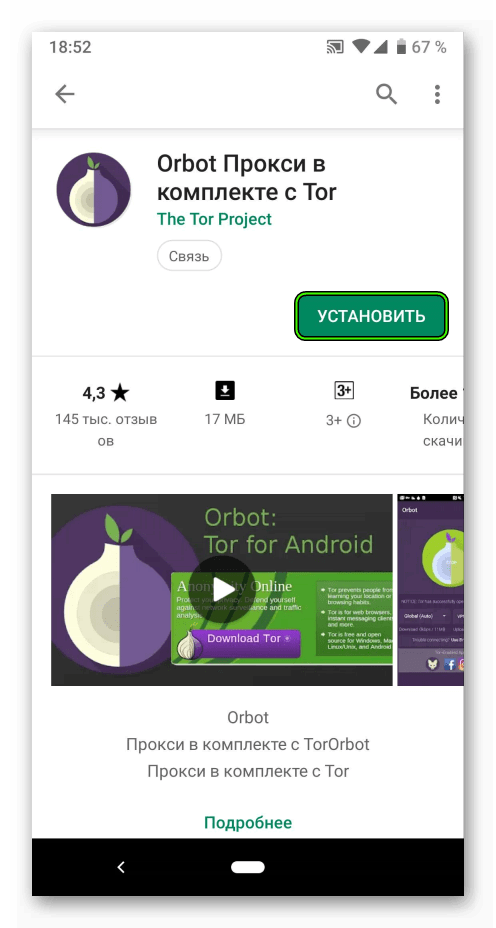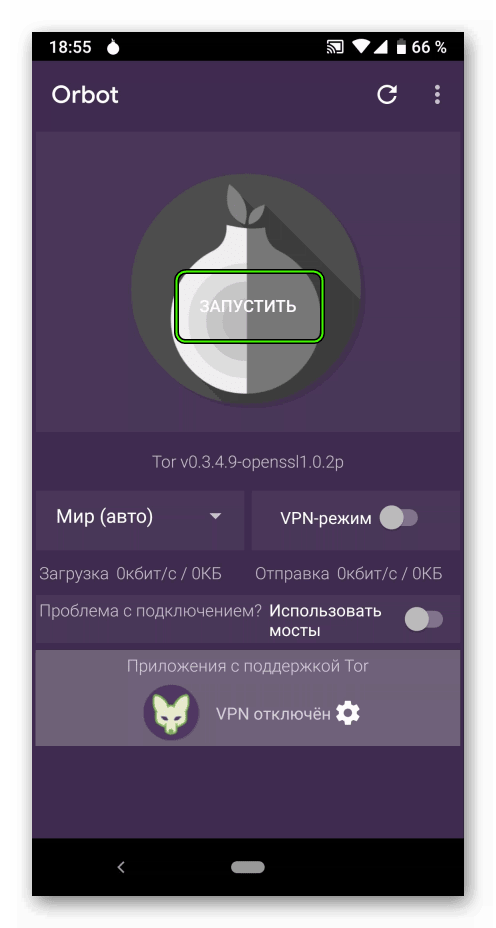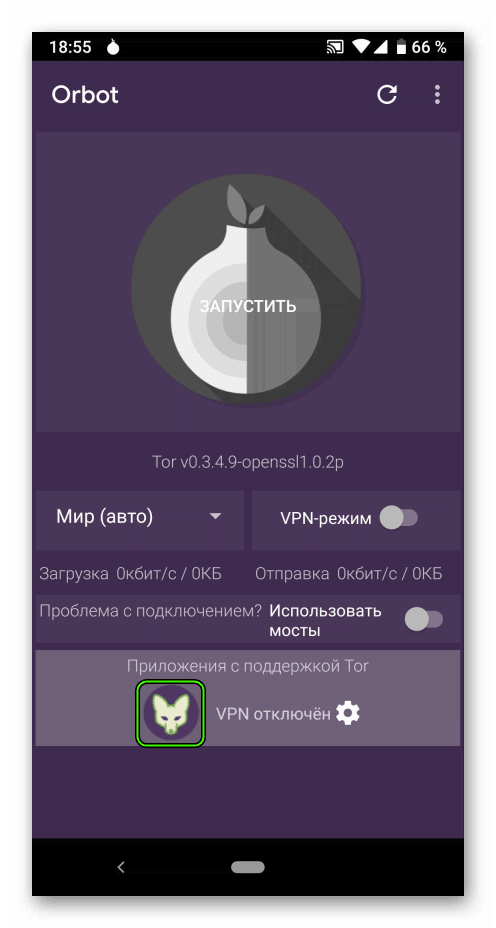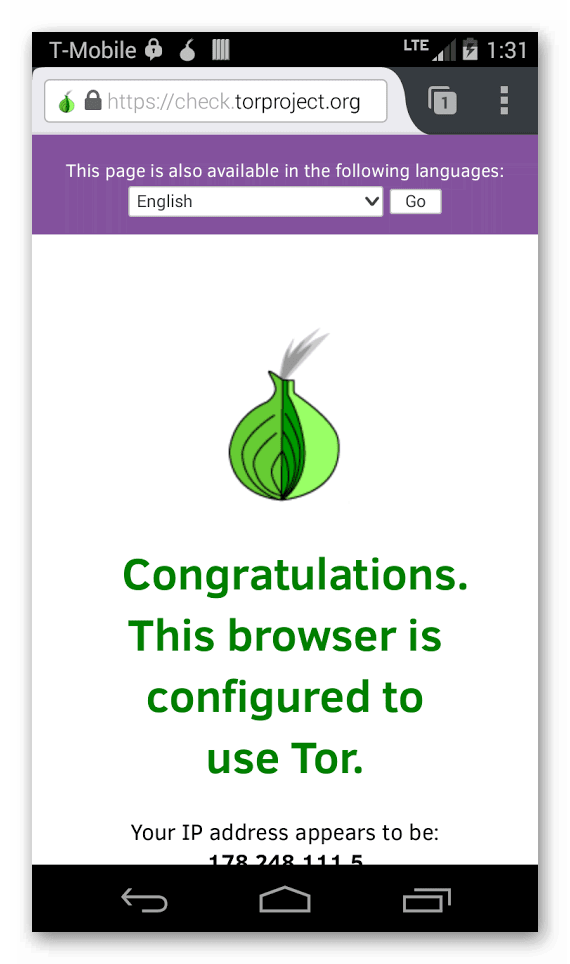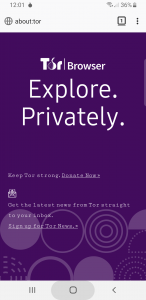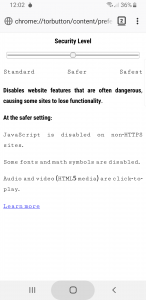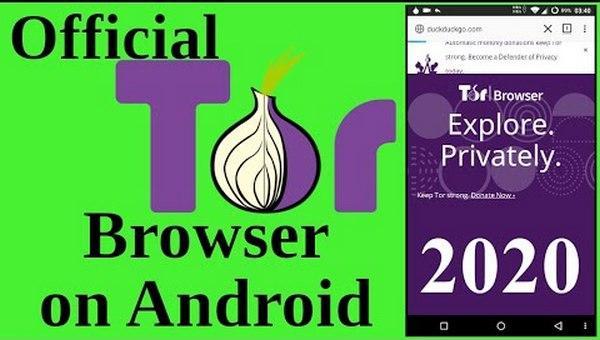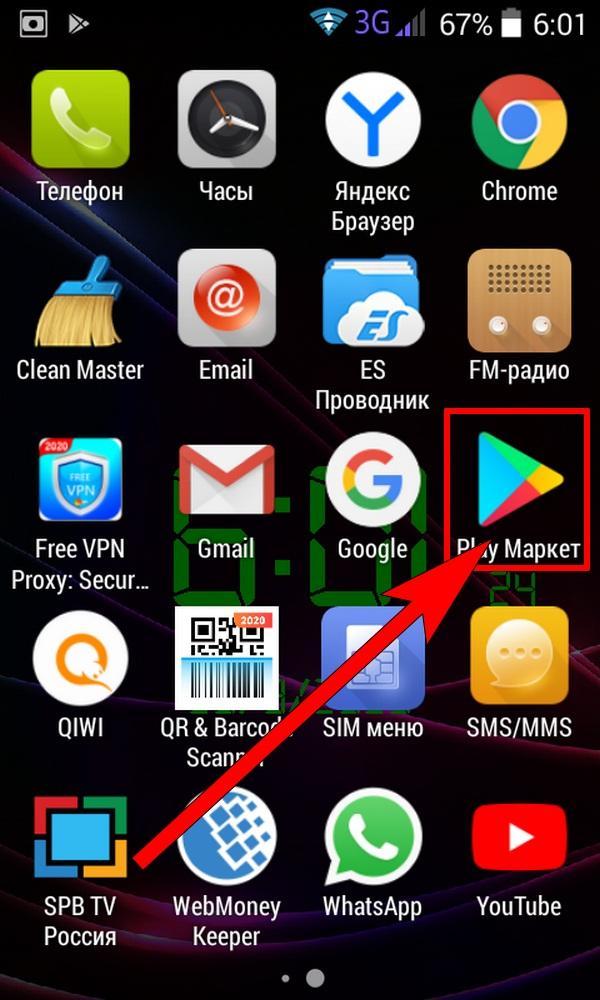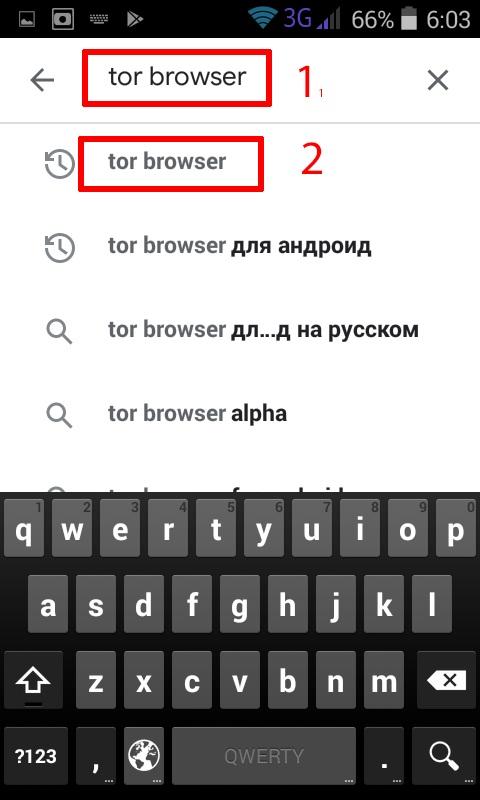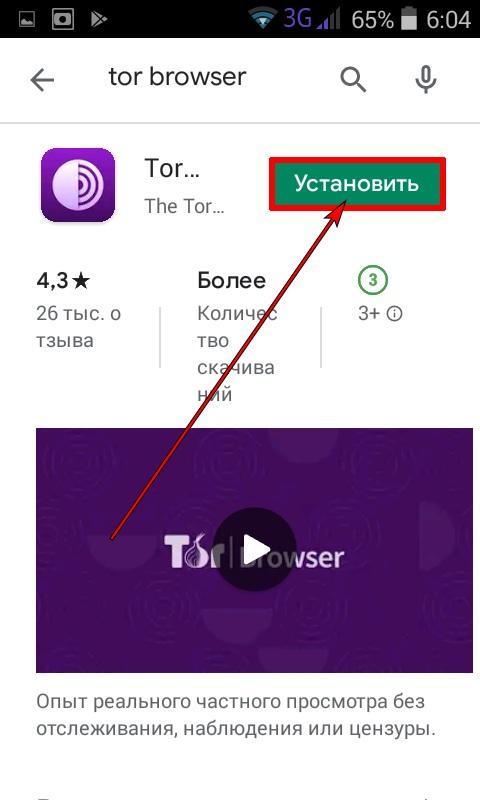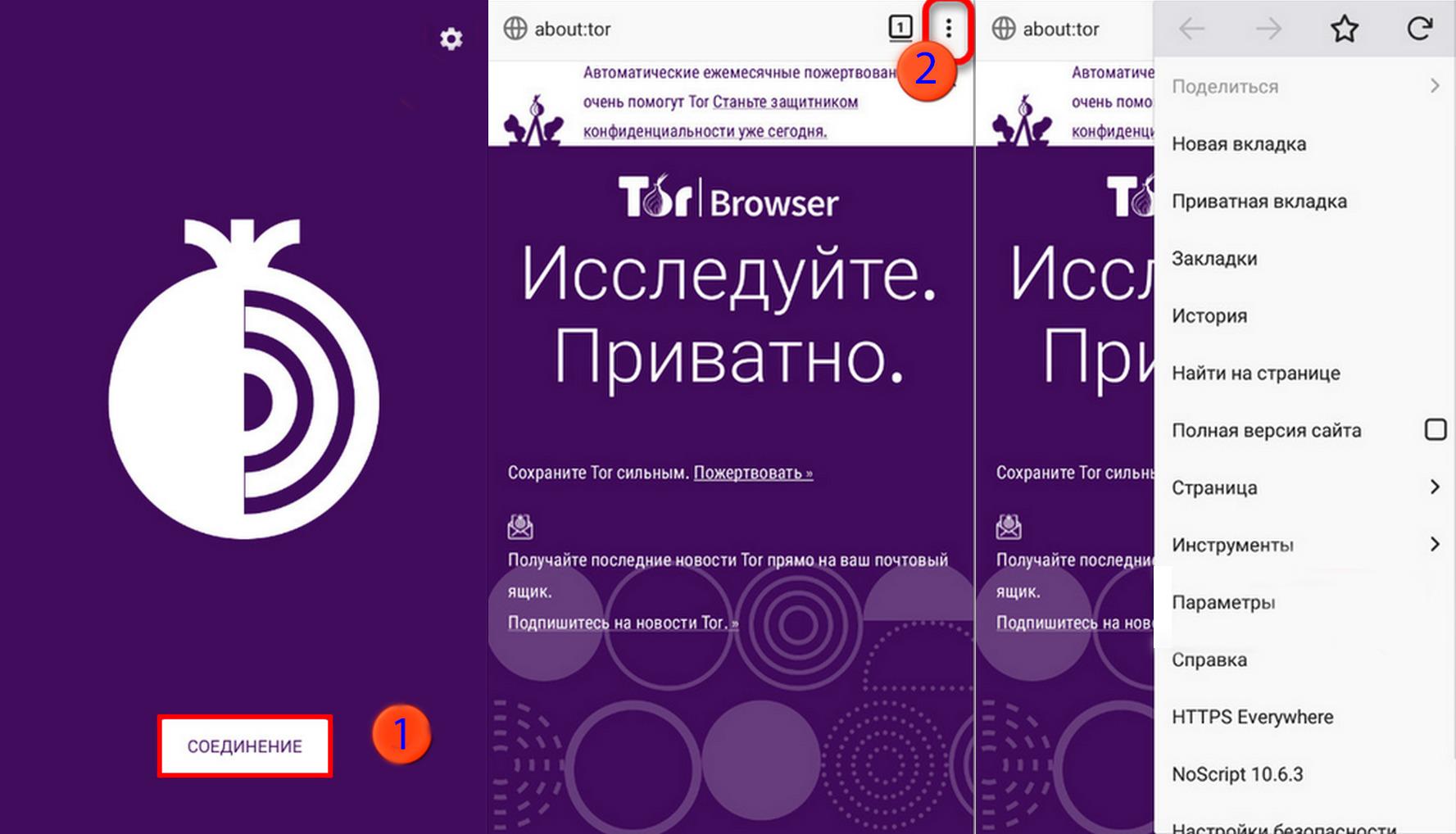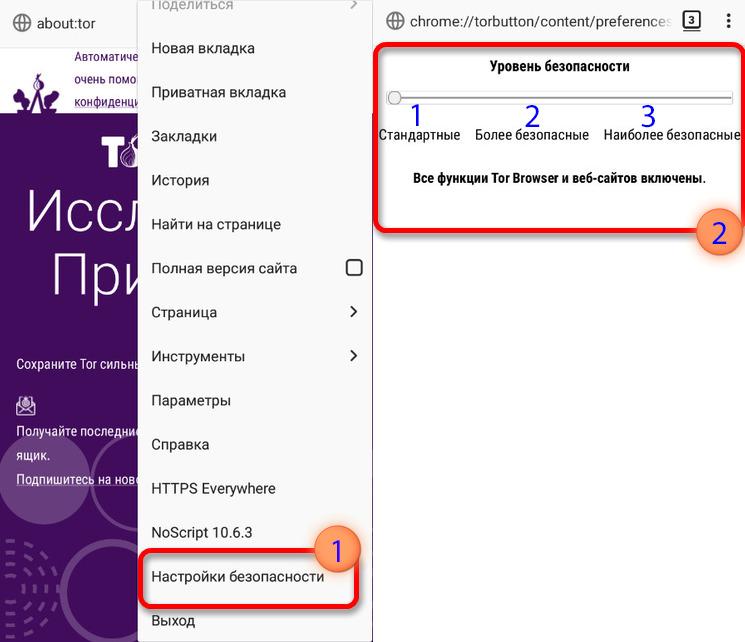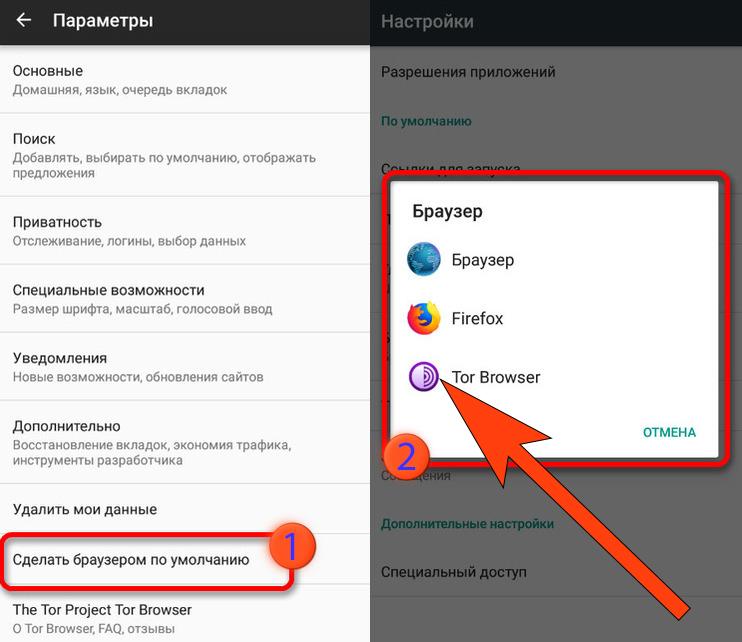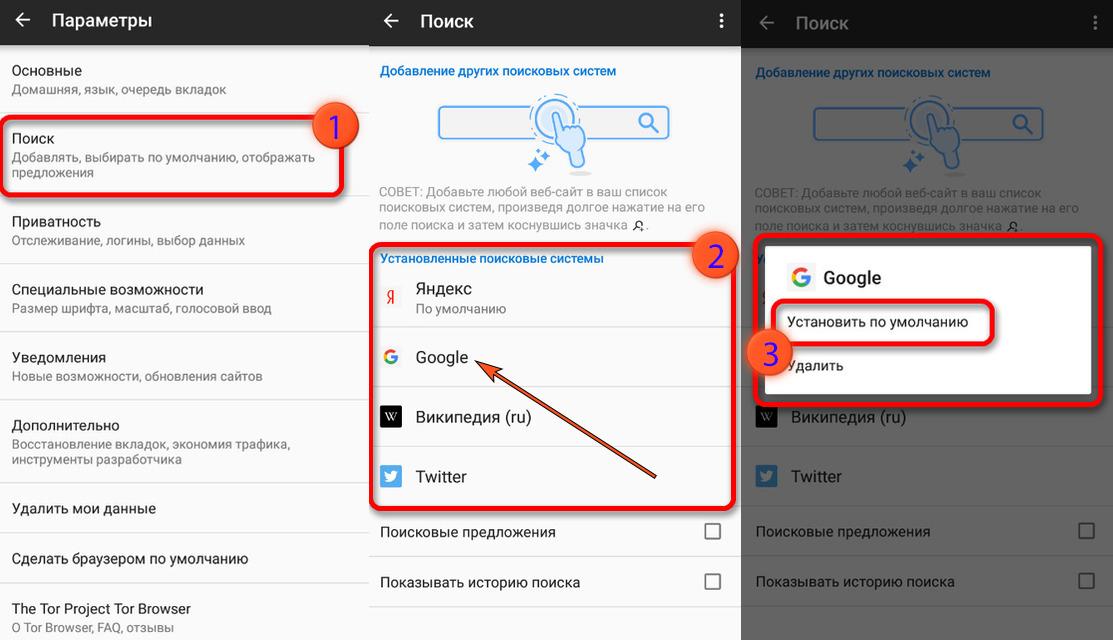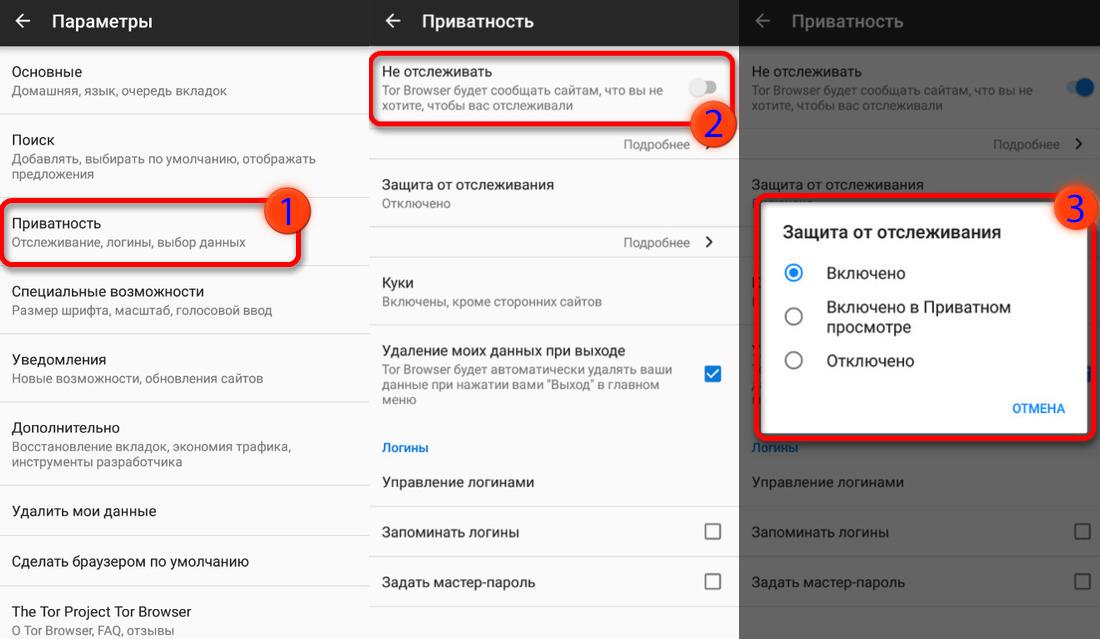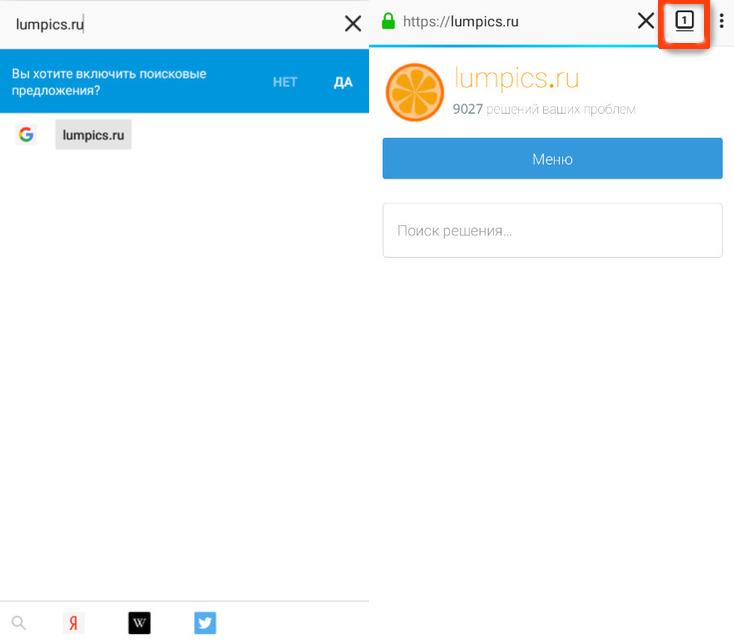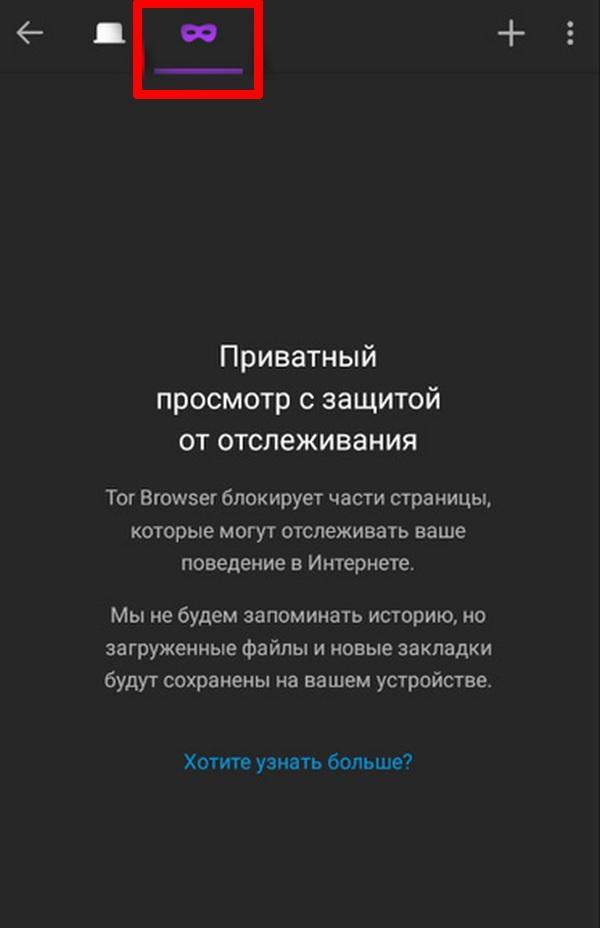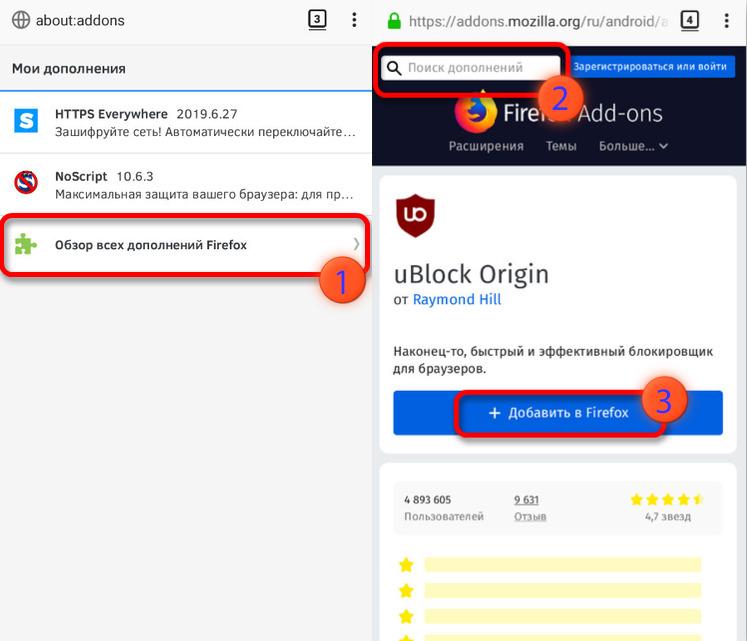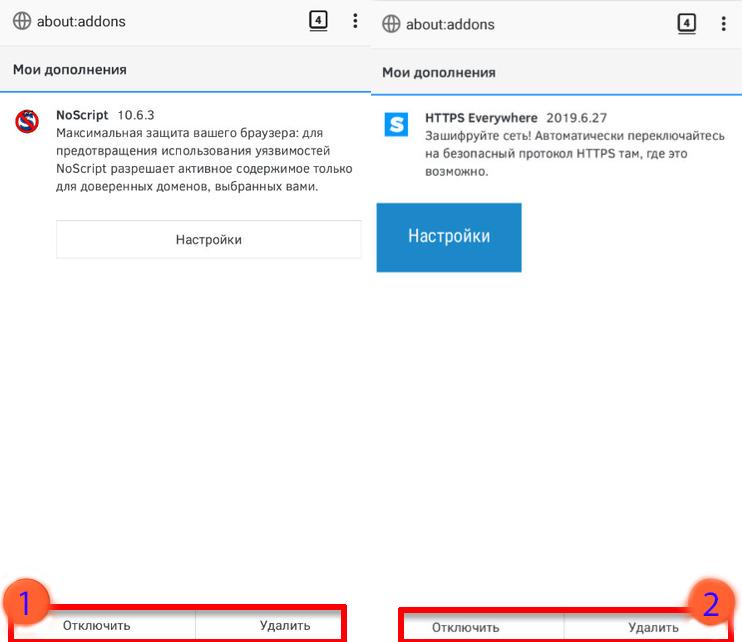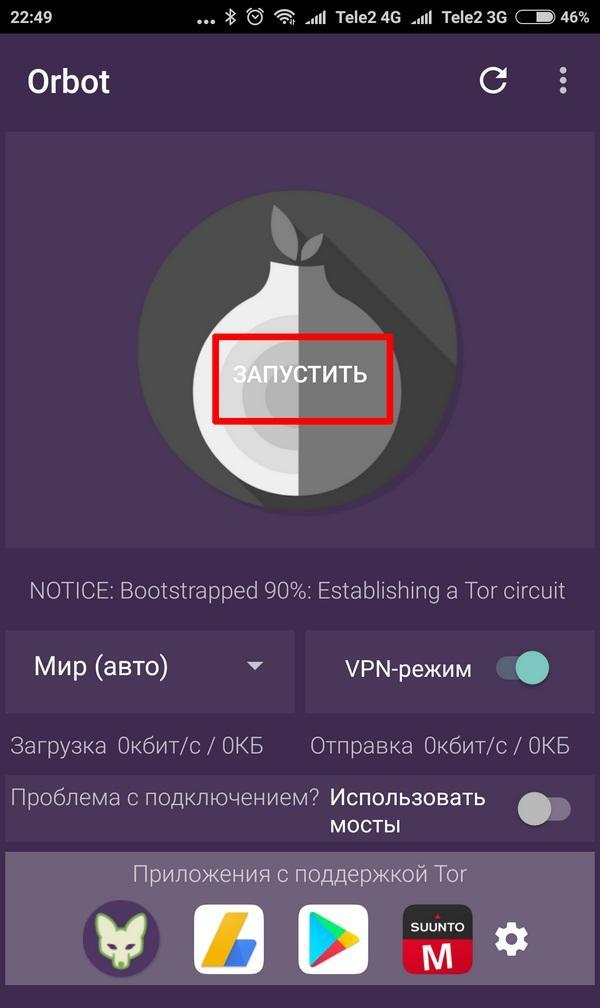- Как пользоваться Tor браузером на Андроид
- Инструкции
- Практическое использование
- Подведем итоги
- Как использовать Тор на Андроид?
- Что такое официальный Tor Project для Android Tor Browser?
- Что такое Orfox и Orbot?
- Я всё ещё могу использовать Orbot?
- Как установить и настроить браузер Tor на Android
- Настройки безопасности браузера Android Tor
- Если вы используете VPN с Tor
- Какой лучший браузер Tor для Android?
- Как пользоваться Тор браузером на андроиде — запуск и настройка Tor
- Что такое Tor и зачем он нужен
- Как установить Тор браузер на Андроид
- Как настроить
- Уровень безопасности
- Установка браузера по умолчанию
- Установка поисковой системы по умолчанию
- Запрет слежки
- Как пользоваться Тор браузером
- Использование VPN с Tor
- Интернет-серфинг
- Работа с дополнениями
- Альтернативный вариант зайти в сеть Tor: Orfox и Orbot
- Отличия от официального Tor Browser
- Установка и настройка Орбот
- Когда не стоит использовать браузер Тор на Android
Как пользоваться Tor браузером на Андроид
Современный тренд заключается в бесконечном повышении уровня конфиденциальности персональных данных. Для некоторых людей это реально важнейший вопрос в жизни и их можно понять. Но за все нужно платить. Сегодня мы поговорим о том, как пользоваться Тором на Андроиде. Также в процессе разбора темы рассмотрим порядок установки и настройки ПО.
Инструкции
Наверное, каждый человек слышал о Tor browser и не смысла его расхваливать на страницах этой статьи. Поэтому сразу перейдем к рассмотрению первого вопроса на повестке дня.
Для установки браузера на смартфон достаточно воспользоваться следующей пошаговой инструкцией:
- Запускаем «Play Маркет» на девайсе.
- Находим два нужных нам приложения: Orfox и Orbot.
- Тапаем поочередно на каждую из кнопок «Установить», подтверждаем серьезность намерений и ждем завершения всех процедур.
Для адекватной работы доступного функционала нам понадобится и браузер, и клиент. В ПК версии две части одного целого объединены под одной крышей, для мобильных платформ пока такого нет предусматривается.
Практическое использование
Технология работы с Тором проста, но сохраняет некоторую интригу для новых пользователей системы. Для удобства восприятия представим следующую информацию в виде маркированного списка:
- Для начала запускаем клиент Orbot, где проходим первичную настройку.
- Нажимаем на кнопку «Запустить».
- Дайте приложению доступ к сетевому мониторингу, если это потребуется.
- На этом настройка завершена и можно переходим в браузер Orfox, для этого можно тапнуть на иконку в виде странной лисы.
- Пройдите первичную настройку.
- По умолчанию используется «поисковик» DuckDuckGo, которая находит скрытые сайты для Тор браузера на Андроиде.
Подведем итоги
Разработчики Тора гарантируют полную конфиденциальность персональных данных, но за все приходиться платить. Порой выдачи поисковика приходится ждать несколько десятков секунд, переходы также не блещут скоростью. Это объясняется «перевариванием» желания пользователя серверами в Европе, потом в США, после чего через китайское отделение, к примеру, дается доступ к желаемому контенту.
Источник
Как использовать Тор на Андроид?
Tor Browser — самый популярный в мире метод доступа к темной сети. Большую часть времени люди используют Tor Browser на своем обычном компьютере. Это потому, что в целом проще в использовании и убедитесь, что все работает правильно, чем на мобильном телефоне.
Однако версии Tor Browser для Android существуют. Проект Tor недавно выпустил свою первую официальную версию браузера Tor для Android, но это не единственный вариант.
Вот что вам нужно знать об Orfox, Orbot и официальном браузере Android Tor, чтобы решить, какой из них лучше.
Что такое официальный Tor Project для Android Tor Browser?
В течение многих лет пользователи Tor Browser запрашивали официальную версию Android. Их желание сбылось в сентябре 2018 года, когда Tor Blog анонсировал альфа-релиз Tor Browser для Android.
Проект Tor признал, что мобильный просмотр не только растет, но и в некоторых частях мира это единственный способ выйти в интернет. В то же время онлайн-наблюдение и цензура продолжают расти, особенно в тех областях, где мобильный доступ в Интернет является нормой. В результате появился первый официальный Android Tor Browser.
В Android Tor Browser есть все, что вы ожидаете:
- Блокирует сторонние трекеры и другие формы наблюдения
- Останавливает использование уникального отпечатка браузера (fingerprint)
- Многоуровневое шифрование для защиты ваших данных
- Использует сеть Tor для обеспечения безопасности источника данных
- Предоставляет доступ к веб-сайтам, подвергнутым цензуре интернет-провайдерами.
- Разрешает доступ к скрытым сервисам Tor
Самое главное, новое официальное приложение Android Tor Browser будет получать частые обновления. Это означает, что официальное приложение получит улучшения безопасности и функций. В то время как альтернативы, как вы будете читать ниже, не будут.
Что такое Orfox и Orbot?
До официального релиза Android Tor Browser были Orfox и Orbot.
- Orfox — это версия Tor Browser, которую Tor Project рекомендовал до официального релиза.
- Orbot — это прокси-приложение, которое направляет ваши мобильные данные через сеть Tor.
Проект Guardian совместно с Tor Project работал над разработкой этих приложений, что позволило пользователям Android получить доступ к сети Tor. Однако с выходом официальной стабильной версии Android Tor Browser Orfox будет прекращен и перестанет получать обновления.
В настоящее время Orfox остаётся в Google Play.
Я всё ещё могу использовать Orbot?
В отличие от Orfox, Orbot будет оставаться доступным и по-прежнему получать периодические обновления. Вы можете использовать его для других приложений на вашем Android-устройстве, чтобы направлять их трафик через Orbot, например, через VPN.
Orbot имеет несколько удобных функций, которые отличают его от вашего обычного VPN. Например, Orbot шифрует ваш трафик, затем он проходит через несколько узлов, разбросанных по всему земному шару. Напротив, ваш обычный VPN шифрует ваши данные, но затем соединяет вас напрямую.
Эта конфигурация имеет еще одно важное отличие: скорость. Существует большая вероятность, что ваш обычный VPN намного быстрее, чем Orbot. Маршрутизация узлов Orbot означает, что вашим данным требуется больше времени, чтобы найти пункт назначения. Это более безопасно, но медленнее.
Первые несколько альфа-версий официального Android Tor Browser требовали приложения Orbot для маршрутизации трафика через сеть Tor. Однако самые последние версии теперь могут направлять трафик через Tor без Orbot.
Скачать: Orbot для Android (бесплатно)
Как установить и настроить браузер Tor на Android
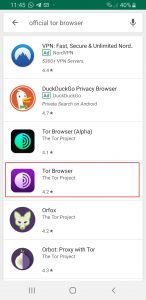
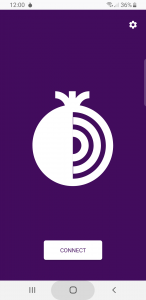
Теперь вы знаете, почему разработка официального браузера Tor для Android отлично подходит для обеспечения конфиденциальности и безопасности. Давайте теперь посмотрим, как вы это настроили. Следуй этим шагам:
- На вашем Android-устройстве откройте Google Play. Найдите официальный браузер Tor и установите приложение.
Официальная версия имеет логотип с фиолетовым луком. (Тестовая версия Alpha имеет логотип с зеленым луком — вам нужна фиолетовая стабильная версия.) - Когда приложение откроется, нажмите Connect. Процесс подключения может занять минуту или более, в зависимости от вашего сетевого подключения.
- После подключения рекомендуется запустить тест. Есть два простых способа проверить, маршрутизируется ли ваше соединение через сеть Tor.
Введите мой IP- адрес в строке поиска Tor Browser. DuckDuckGo отобразит IP-адрес, с которого был создан поисковый запрос. Вы можете нажать одну из ссылок, чтобы точно узнать, откуда появляются ваши данные.
Пройдите в Скрытую Вики. Hidden Wiki — это своего рода каталог для темной сети. Это луковый сайт, а это значит, что если у вас нет правильной конфигурации браузера, вы не сможете получить к нему доступ. - Теперь вы правильно используете официальный браузер Android Tor.
Скачать: Tor Browser для Android (бесплатно)
Настройки безопасности браузера Android Tor
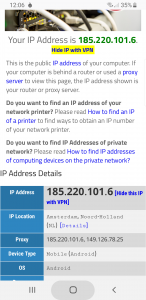
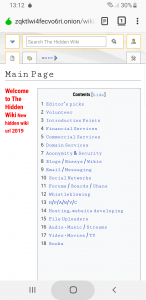
Как правило, мы не советуем копаться в настройках браузера Tor. Это касается Android, десктопов или других. Неправильно настроенный Tor Browser может раскрыть ваши данные, делая вас менее защищенным.
Тем не менее, есть одна настройка безопасности, с которой вы должны разобраться. Ползунок уровня безопасности Tor позволяет настроить параметры безопасности браузера на следующие уровни:
- Стандарт: все функции браузера Tor и веб-сайта включены.
- Безопаснее: отключает функции сайта, которые часто опасны. Это включает в себя JavaScript на сайтах, отличных от HTTPS, некоторые шрифты и символы, а также все аудио- и видеоматериалы, которые можно воспроизводить по клику.
- Безопасный: только те функции сайта, которые требуются для статических сайтов и базовых сервисов. Это включает в себя JavaScript на всех сайтах, шрифты, значки, математические символы и изображения. Все аудио и видео медиафайлы становятся воспроизводимыми.
Если вы хотите использовать Tor Browser в качестве ежедневного драйвера, Standard позволит вам просматривать clearnet (это обычный Интернет, а не темная сеть) почти как обычно. Вы можете столкнуться с некоторыми проблемами, так как некоторые сайты жалуются, если вы не разрешаете отслеживать.
Если вы хотите повысить свою конфиденциальность, посмотрите варианты Safer и Safest. Эти опции делают просмотр веб-сайта трудным, поскольку количество сайтов, использующих JavaScript по крайней мере для части своего развития, огромно.
Чтобы изменить уровень слайдера, нажмите трехточечный значок в правом верхнем углу браузера Tor, затем выберите «Настройки безопасности». (См. изображения выше для справки.)
Если вы используете VPN с Tor
Я бы посоветовал вам использовать VPN с Tor как на настольном компьютере, так и на мобильном устройстве. Если сетевое соединение Tor обрывается, VPN, по крайней мере, обеспечит второй уровень безопасности ваших данных. Загрузка веб-сайтов и служб займет дополнительное время, но это значительно повышает вашу конфиденциальность. Сказав это, это зависит от того, для чего вы используете Tor.
Если вы используете Tor для доступа к цензурированным данным или для избежания репрессивного правительства, тогда да, определенно используйте VPN в дополнение к Tor. Дополнительное время, необходимое для загрузки сайта, лучше, чем ваши данные попадают в чужие руки.
И если вы собираетесь использовать VPN, обязательно используйте оплаченный вариант. Платный VPN без регистрации защитит вашу конфиденциальность, если власти постучатся. Бесплатный VPN, который отслеживает ваши данные, всегда будет что передать.
Какой лучший браузер Tor для Android?
Официальный Tor Project для Android Tor Browser по-прежнему имеет несколько небольших проблем. Например, вы можете прочитать в списке приложений Google Play, что некоторые пользователи Android Q испытывают проблемы. Другие сообщают, что вы не можете просмотреть маршрут ваших данных между вашим устройством и сайтом, в то время как другие комментарии говорят, что их устройство вообще не может установить соединение.
Это, однако, все проблемы, которые Tor Project исправит с течением времени. Кроме того, многие пользователи привыкли к Orfox, поэтому переключение всех пользователей займет некоторое время. Но на данный момент официальный Android Tor Browser стал лучшим способом доступа к Tor на вашем Android-устройстве.
Источник
Как пользоваться Тор браузером на андроиде — запуск и настройка Tor
Довольно популярной программой анонимности серфинга в сети сегодня является web-браузер Тор, который подходит для многих устройств (включая Android-гаджеты). Этот браузер делает конфиденциальным исходящий и входящий интернет-трафик. Для этого в нем предусмотрены функция VPN и много других опций. В этой статьи будет подробно рассмотрен процесс установки, настройки и использование Тор браузера на Android-устройстве. Даже ребенок сможет понять, как пользоваться Тор браузером на андроиде.
Что такое Tor и зачем он нужен
Tor — это интернет-сеть, позволяющая обеспечить пользователю анонимность. Основное преимущество этой сети — хорошее шифрование интернет-трафика. Поэтому никто не узнает, что пользователь ищет в Интернете, какой у него IP-адрес, какие файлы он скачивает в Глобальной сети. Кроме того, это позволит открывать заблокированные властями страны сайты. При этом весть интернет-трафик будет идти через сервера других государств.
Официальный Тор браузер для андроид-устройств
Обратите внимание! Многим известна эта сеть как «луковая маршрутизация». Для подключения к ней предусмотрен Tor браузер.
Как установить Тор браузер на Андроид
Устанавливать на Android-устройство Tor Browser лучше всего из Google Play, так как с малоизвестных сайтов можно скачать несовместимое с устройством приложение или опасный вирус.
Запуск Google Play
Многие не знают, как установить Тор браузер на андроиде, поэтому ниже детально расписан это процесс.
Ввод в строке «Tor Browser»
Для загрузки и установки этого браузера нужно:
- Зайти в Google Play.
- В строке поиска ввести «Tor Browser».
- Откроется страница загрузки программы, где необходимо нажать вкладку «Установить», чтобы запустилась процедура скачивания и инсталляции программы. Время скачивания и установки браузера будет зависеть от скорости Интернета.
Нажатие вкладки «Установить»
На этом процесс инсталляции Tor браузера завершен, поэтому можно сразу им пользоваться.
Обратите внимание! Перед скачиванием и инсталляцией программ на устройстве нужно подключить существующий аккаунт Google или зарегистрировать новый. При этом желательно проверить наличие свободного места на гаджете.
Как настроить
После окончания инсталляции можно сразу пользоваться браузером, но при этом не стоит лишний раз лезть в настройки Tor на андроиде. Это можно значительно уменьшить уровень анонимности в Глобальной сети. Но все же некоторые изменения в процессе использования браузера нужно вносить.
Если пользователь не знает, как настроить Тор на андроиде, то ниже рассмотрены самые частые изменения параметров данного браузера. Для внесения изменений нужно запустить программу, нажать в главном окне на троеточие в верхней навигационной панели и из списка выбрать нужную опцию.
Запуск и настройка Тор браузера
Уровень безопасности
В настройках браузера телефона предусмотрено 3 уровня безопасности:
- стандартный. Если он включен, то все функции сети Тор и сайтов включены;
- более безопасный. Некоторые функции сайтов, которые наносят вред безопасности пользователя, отключены. Поэтому при их посещении могут происходить сбои, или они вовсе будут недоступны. Деактивируются JavaScript, некоторые шрифты (в том числе русские), символы, звук и видео;
- наиболее безопасный. Будут разрешены отдельные настройки сайтов, поэтому могут некорректно открываться картинки, мультимедиа и даже скрипты интернет-ресурсов.
Настройка уровня безопасности
Обратите внимание! Соответственно, чем выше будет безопасность в Интернете, тем более некорректно станут открываться сайты, а многие из них и вовсе будут недоступны. Устанавливать требуемый уровень безопасности можно с помощью пункта «Настройки безопасности» в браузере.
Установка браузера по умолчанию
Для использования Tor в качестве штатного web-обозревателя нужно в его настройках выбрать «Параметры» → «Сделать браузером по умолчанию». Такая настройка Тор на андроиде позволит автоматически открывать ссылки.
Установка браузера по умолчанию
Установка поисковой системы по умолчанию
В Торе, как и в других браузерах, можно устанавливать различные поисковые системы. Для этого нужно в его настройках найти и открыть пункт «Параметры», после чего выбрать вкладку «Поиск». По умолчанию в нем стоит Google поиск.
Изменение поисковой системы
Запрет слежки
Для увеличения приватности нужно открыть «Параметры», после чего перейти в раздел «Приватность». В самом верху будет ползунок напротив «Не отслеживать», который нужно поставить в активное положение. Здесь же можно активировать галочкой опцию «Удаление данных при выходе», при этом можно выбрать тип удаляемой информации.
Важно! К очистке данных нужно подходить аккуратно, так как по ошибке можно удалить пароли и логины от сайтов. Поэтому часть их придется восстанавливать, а на это уйдет много времени.
Как пользоваться Тор браузером
Если человек не знает, как пользоваться Тором на андроидах, то ниже детально рассмотрены нюансы работы с ним.
Использование VPN с Tor
Использование VPN позволяет всему софту получать и отправлять трафик через специальный туннель, поэтому не придется все программы настраивать, как это делают при использовании прокси.
В этом случае трафик будет шифроваться за счет того, что поверх открытых каналов связи, по которым передаются данные, создастся VPN туннель. Поэтому невозможно перехватить информацию, которую получает и отправляет гаджет. Это позволит защитить (скрыть) от злоумышленников переписку по электронной почте, платежную информацию и т. д., так как будет идти двухуровневое шифрование трафика. Поэтому, даже когда важную информацию перехватят, ее невозможно будет расшифровать. Кроме того, хорошее шифрование данных сжимает трафик, что позволяет его экономить.
При использовании VPN совместно с Tor выходящая с сервера зашифрованная информация будет поступает в Tor сеть. Поэтому для организации правильного рабочего процессе нужно сначала подключать устройства к VPN, а потом открывать браузер Tor, который самостоятельно подберет необходимую для тоннеля маршрутизацию. Это позволит скрыть использование сети Top от интернет-провайдера и других лиц, которые могут отслеживать трафик пользователя.
Интернет-серфинг
Этот браузер является полноценным web-обозревателем, поэтому его использование мало чем отличается от работы с другими программами данного типа.
Ввод адреса сайта и работа с окнами
Особенности работы c адресной строкой и вкладками:
- основной элемент программы — это адресная строка, в которую вводят адрес сайта или поисковой запрос;
- для открытия нескольких вкладок и быстрой навигации между ними нужно нажать указанную на нижнем скриншоте иконку. С ее помощью переходят на любую открытую страницу или закрывают ненужные вкладки;
- в данном браузере также предусмотрена функция приватности, которую можно включить через меню управления вкладками. После активации режима инкогнито web-обозреватель перестанет запоминать введенные пользователем данные.
Включение режима инкогнито
Работа с дополнениями
Дополнения расширяют функционал Тор браузера. Например, можно в него установить менеджер паролей или блокировщик рекламы.
Выбор «Инструменты» → «Дополнения»
Tor поддерживает расширения Mozilla Firefox.
Поиск и установка расширений
Для установки и удаления дополнений нужно выполнить следующие пошаговые действия:
- Для просмотра установленных в браузер расширений нужно нажать троеточие в верхней навигационной панели и выбрать в открывшемся списке пункт «Инструменты».
- Далее необходимо нажать на вкладку «Дополнения».
- Откроется список установленных в браузер расширений, внизу будет вкладка «Просмотреть рекомендуемые расширения для Firefox». Для поиска и установки новых расширений нужно нажать эту вкладку, после чего с помощью формы поиска найти требуемые дополнения.
- Далее откроется страница загрузки расширения, где нужно нажать «Добавить».
- Любое установленное расширение можно быстро деинсталлировать. Для этого снова нужно открыть список установленных дополнений, после чего нажать на расширение и внизу следующего окна «Удалить». Если необходимо время, чтобы деактивировать расширение, то в этом случае требуется также нажать на него, но в новом окне выбрать пункт «Отключение».
Отключение и удаление дополнений
Важно! Перед установкой того или иного дополнения необходимо учитывать, что некоторые из них будут влиять на скорость загрузки страниц, уровень безопасности и другие параметры.
Альтернативный вариант зайти в сеть Tor: Orfox и Orbot
Альтернативный способ подключения к сети Tor — совместное использование клиента Orbot и браузера Orfox, которые нужно правильно настроить. В частности, настройка Orbot для андроида требует уделить особого внимание, так как от этого будет зависеть качество конфиденциальности соединения.
Отличия от официального Tor Browser
Репозиторий Orfox размещается по адресу https://github.com/guardianproject/tor-browser, а репозиторий официального Тор браузера по следующему адресу: https: //gitweb.torproject.org/tor-browser.git/. Он является ответвлением репозитория Тор браузера с требуемым для Android-устройств рабочим кодом. При этом он зависит от постоянной синхронизации с обновлениями официального браузера.
К сведению! В Орфокс в качестве основы используется ESR38, при этом разработчики внесли в него важные для системы Android исправления.
Установка и настройка Орбот
Устанавливают эти программы по следующей инструкции:
- Открывают на устройстве Play Маркет.
- Находят там две программы Orfox и Orbot.
- Закачивают и устанавливают поочередно каждую из них. Для этого нажимают «Установить» на странице загрузки, после чего ждут завершения инсталляции софта.
Запуск клиента Орбот
После установки программ их необходимо настроить. Первым делом нужно запустить и настроить клиент Orbot.
Если пользователь не знает, как настроить Orbot на андроиде, то необходимо выполнить следующее:
- Открыть Orbot и в основном окне приложения нажать «Запустить».
- Далее нужно разрешить Орботу доступ к мониторингу Сети, если система потребует это.
На этом настройка клиента закончена, поэтому можно переходить к настройкам браузера Orfox:
- Запустить его.
- По умолчанию в нем использовать поиск DuckDuckGo, который можно поменять на другой.
Обратите внимание! После настройки программ нужно проверить, изменился IP-адрес устройства или нет. Делать это можно с помощью специальных ресурсов, таких как 2ip.ru. Найти их можно в поисковике, если ввести в форму поиска «Мой IP». Если сервис покажет, что IP изменился, то можно начинать анонимный интернет-серфинг.
Когда не стоит использовать браузер Тор на Android
Тор браузером не стоит пользоваться при медленном Интернете, так как страницы будут еще дольше открываться. Также не стоит использовать его при отсутствии на устройстве защиты (антивируса), так как можно подхватить на запрещенных сайтах вредоносные коды, которые используют киберпреступники.
Важно! Если на запрещенных сайтах нет русского языка, в этом браузере не предусмотрен перевод интернет-страниц, поэтому ознакомиться с информацией не получится.
Все эти последствия нужно учитывать в процессе выбора браузера, так как от этого будет зависеть комфорт интернет-серфинга. Устанавливать или нет Тор, каждый пользователь решает сам.
Источник